Sorunu çözmek için uzmanlar tarafından test edilmiş bu yöntemleri deneyin
- Bilgisayarınızı yükseltirken bu hatayı aldıysanız ve sunucu ürün anahtarını tanımıyorsa, muhtemelen sahte bir Windows kopyanız vardır.
- Bu kılavuz, sorunun arkasındaki nedenler ve olası düzeltmeler hakkında konuşacaktır.

XİNDİRME DOSYASINI TIKLAYARAK KURULUM
Bu yazılım yaygın bilgisayar hatalarını onaracak, sizi dosya kaybından, kötü amaçlı yazılımdan, donanım arızasından koruyacak ve bilgisayarınızı maksimum performans için optimize edecektir. PC sorunlarını düzeltin ve virüsleri şimdi 3 kolay adımda kaldırın:
- Restoro PC Onarım Aracını İndirin Patentli Teknolojilerle gelen (patent mevcut Burada).
- Tıklamak Taramayı Başlat PC sorunlarına neden olabilecek Windows sorunlarını bulmak için.
- Tıklamak Hepsini tamir et bilgisayarınızın güvenliğini ve performansını etkileyen sorunları gidermek için.
- Restoro tarafından indirildi 0 bu ay okuyucular
Bazen yapmaya çalıştığımızda
Windows bilgisayarımızı yükseltin daha yüksek bir sürümde Windows Aktivasyon hatası 0x803fa067 alabiliriz. Merak etme; düzeltmeler var.Bu kılavuz, bu etkinleştirme hatasının popüler nedenlerini ve mevcut tüm düzeltmeleri tartışacaktır. Hadi başlayalım!
Windows Etkinleştirme Hatası 0x803fa067'ye ne sebep olur?
- Sahte lisans anahtarı – Geçerli bir lisans anahtarınız yoksa hata alabilirsiniz. kullanarak orijinal Windows kopyası daha iyi bir kullanıcı deneyimi ve güvenlik elde etmek için tavsiye edilir.
- Son Windows Güncellemesi – Eğer yakın zamanda bir Windows güncellemesi yükledi, ve sistem dosyalarınız değiştirilmişse, bu sorunla karşılaşabilirsiniz.
Windows Etkinleştirme Hatası 0x803fa067'yi düzeltmek için ne yapabilirim?
1. Windows Etkinleştirme Sorun Gidericisini Çalıştırın
Not: Sorun giderme seçeneğini almazsanız, aşağıdaki yönteme geçin.
- Basmak pencereler + BEN almak için Ayarlar.
- git sistem, ardından tıklayın Aktivasyon.

- Tıklamak Sorun giderme.
- Uygun seçeneği seçin ve tıklayın Sonraki.
- Microsoft kimlik bilgilerinizi girin ve tıklayın Kayıt olmak.
- Yanına bir onay işareti koyun şu an kullandığım cihaz sonraki ekranda.
- Tıklamak Etkinleştir.
2. PC'nin internetten bağlantısını kesin ve yükseltin
- Basmak pencereler + BEN açmak Ayarlar.
- git sistem, ardından tıklayın Aktivasyon.

- Şimdi altında Windows sürümünüzü yükseltin, şuraya git: Ürün anahtarını değiştir ve tıklayın Değiştirmek.
- Ürün anahtarınızı girin ve tıklayın Sonraki.

- Basmak pencereler + R almak için Koşmak pencere.
- Tip ncpa.cpl açmak Ağ özellikleri.
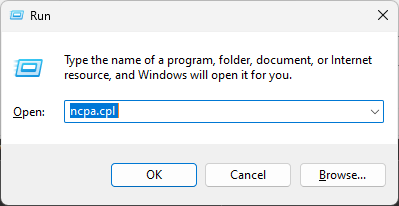
- Etkin bağlantıya gidin ve tıklayın Devre dışı bırakmak.
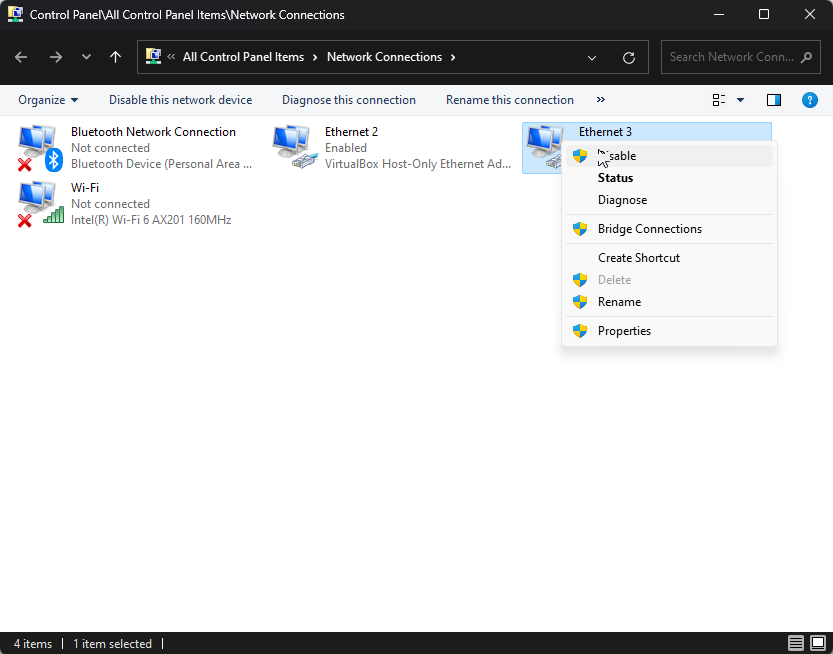
- Şimdi yükseltmeyi başlatın.
- Net Helpmsg 2186: Hizmet Yanıt Vermiyor [Düzeltme]
- Bir Kısayol Tuşu/Kısayol Tuşu ile GPU'nuzu Hızlıca Sıfırlama
- Windows 11'de C ve D Sürücüsünü Birleştirme: 3 Adımda Nasıl Yapılır?
- Windows 11'de Silinmiş Yapışkan Notlar Nasıl Kurtarılır
3. Komut İstemini Kullan
- basın pencereler anahtar türü CMD Ve Yönetici olarak çalıştır.

- Aşağıdaki komutu yazın ve Enter tuşuna basın:
slmgr / upk - Şimdi XXXXX'i ürün anahtarınızla değiştirerek aşağıda belirtilen komutu yazın ve Enter'a basın:
slmgr/ ipk xxxxxxxxxxxxxxxxxxxxxxxx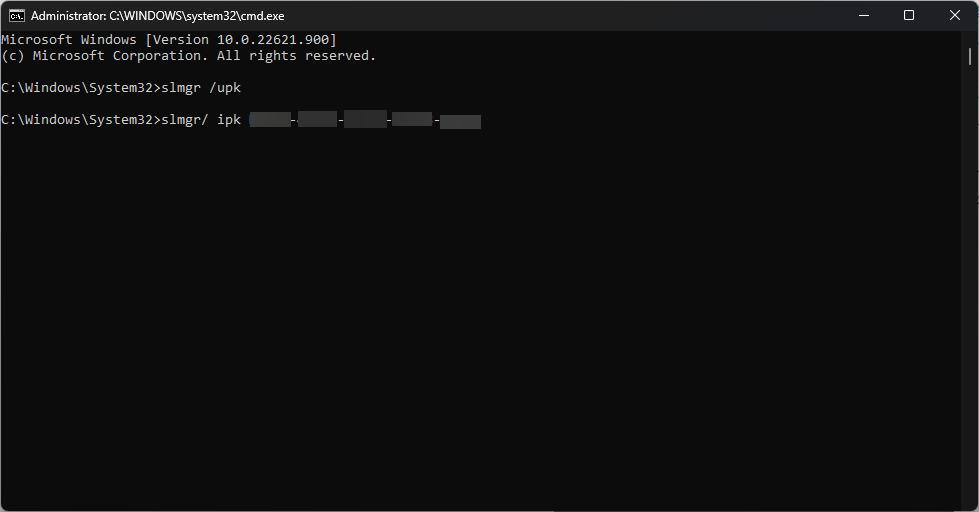
4. Windows'u telefonla etkinleştirin
- Basmak pencereler + R almak için Koşmak pencere.
- Tip slui 4 ve Enter'a basın.
- Ülkenizi veya bölgenizi seçin penceresinde ülkenizi seçin.

- Bir sonraki sayfada telefon numaraları alacaksınız; Onay Kimliğinizi almak için herhangi birini arayın.
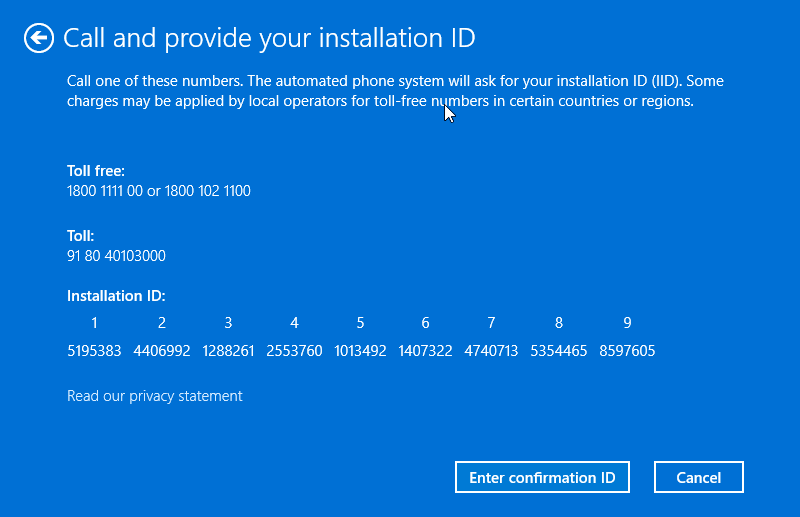
- Şimdi bir sonraki sayfada Onay Kimliğinizi girin ve tıklayın Etkinleştirpencereler.
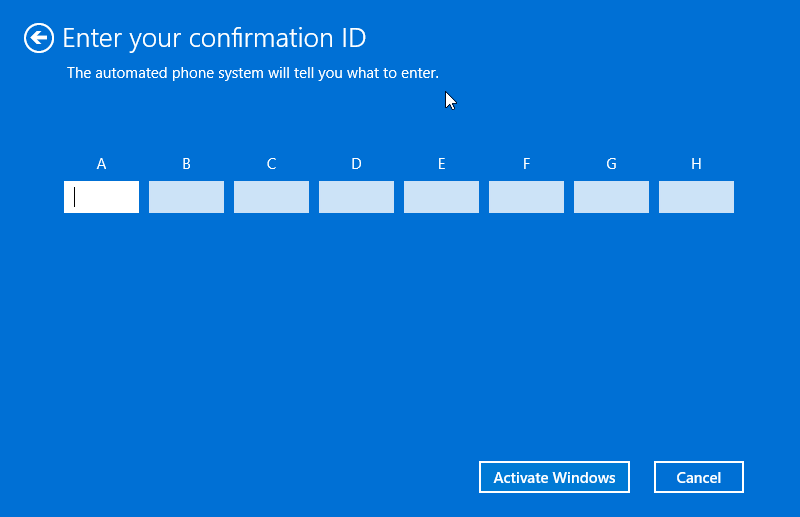
Yani, düzeltmek için izlemeniz gereken yöntemler bunlar. Windows Etkinleştirme Hatası Windows'ta 0x803fa067. Onları deneyin ve yorumlarda hangisinin sizin için çalıştığını bize bildirin.
Eğer sahip değilseniz orijinal Windows kopyası, Microsoft Store uygulamasından satın almanız gerekir.
Hâlâ sorun mu yaşıyorsunuz? Bunları bu araçla düzeltin:
SPONSORLU
Yukarıdaki öneriler sorununuzu çözmediyse, bilgisayarınızda daha derin Windows sorunları olabilir. Öneririz bu PC Onarım aracını indirme (TrustPilot.com'da Harika olarak derecelendirildi) bunları kolayca ele almak için. Kurulumdan sonra, sadece tıklayın Taramayı Başlat düğmesine ve ardından düğmesine basın Hepsini tamir et.

![Donanım Değişikliğinden Sonra Windows Etkinleştirilemiyor [Düzeltme]](/f/9ff0c558703840e2a92ff85aa3fa9ea5.png?width=300&height=460)